Page 1
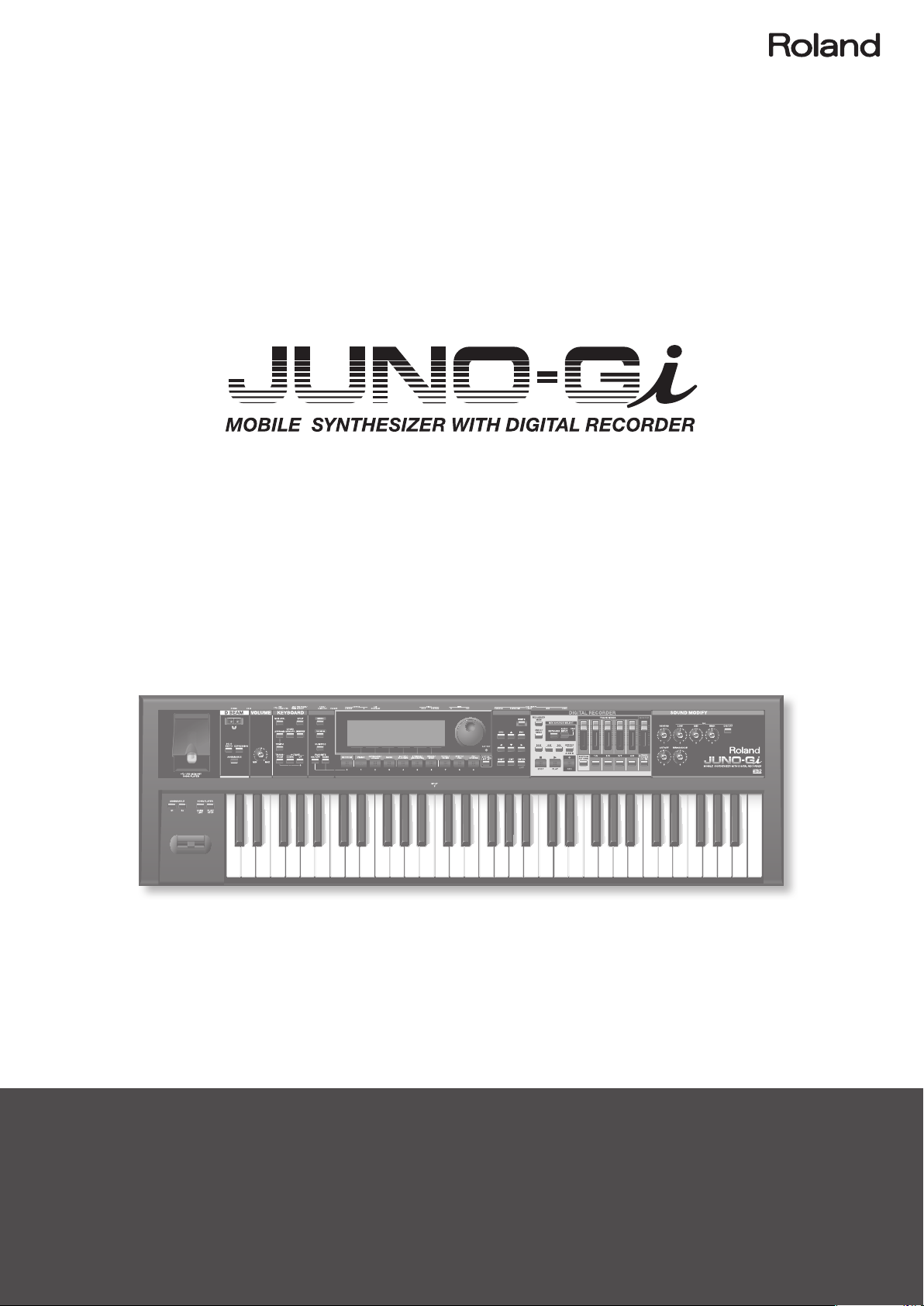
Guide de l'utilisateur
Lisez ce guide quand vous êtes prêt à utiliser le JUNO-Gi.
Le JUNO-Gi combine un excellent synthétiseur de scène avec un enregistreur numérique pour la production de
morceaux.
Ce guide est divisé en deux parties décrivant les opérations de base permettant d’utiliser le JUNO-Gi pour jouer et pour
la création musicale.
Allons-y!
Page 2
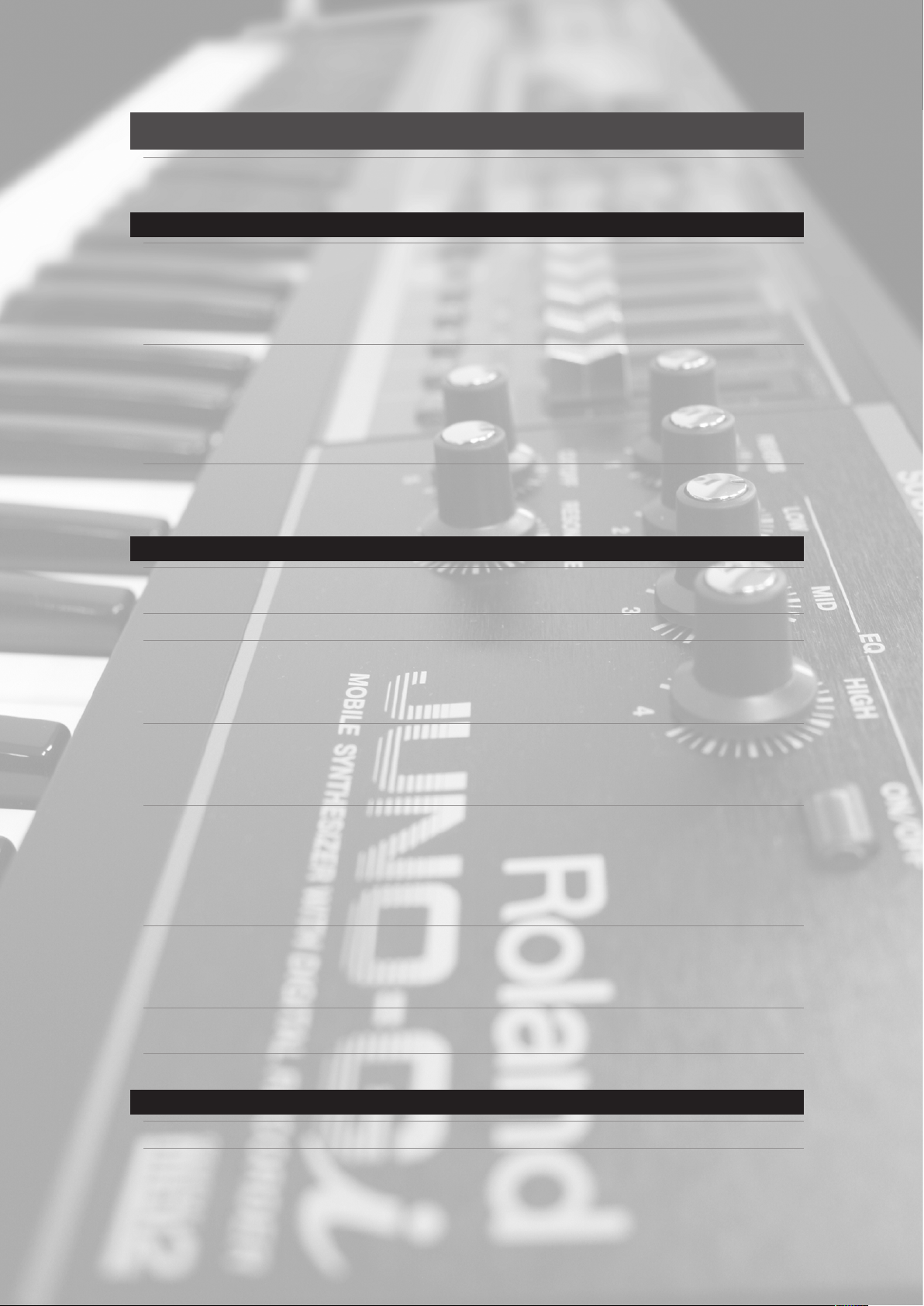
Sommaire
Structure de base du JUNO-Gi . . . . . . . . . . . . . . . . . . . . . . . . . . . . . . . . . . . . . . . . . . . . . . . . . . . . . . . . . . . . . . . 3
Sauvegardez vos réglages après les avoir modiés! . . . . . . . . . . . . . . . . . . . . . . . . . . . . . . . . . . . . . . . . . . . . . . . . . . . . . . . . . . . . . . . . . . . . .4
Synthétiseur (Le JUNO-Gi comme instrument) 5
Opérations élémentaires . . . . . . . . . . . . . . . . . . . . . . . . . . . . . . . . . . . . . . . . . . . . . . . . . . . . . . . . . . . . . . . . . . . . 6
Sélectionner des sons (‘Live Sets’) . . . . . . . . . . . . . . . . . . . . . . . . . . . . . . . . . . . . . . . . . . . . . . . . . . . . . . . . . . . . . . . . . . . . . . . . . . . . . . . . . . . . . .6
Sauvegarder des Live Sets dans des mémoires ‘Favorite’ . . . . . . . . . . . . . . . . . . . . . . . . . . . . . . . . . . . . . . . . . . . . . . . . . . . . . . . . . . . . . . . .7
Sélectionner des Tones . . . . . . . . . . . . . . . . . . . . . . . . . . . . . . . . . . . . . . . . . . . . . . . . . . . . . . . . . . . . . . . . . . . . . . . . . . . . . . . . . . . . . . . . . . . . . . . .8
Partager le clavier pour jouer avec diérents Tones (Split) . . . . . . . . . . . . . . . . . . . . . . . . . . . . . . . . . . . . . . . . . . . . . . . . . . . . . . . . . . . . . . .9
Réglages de jeu . . . . . . . . . . . . . . . . . . . . . . . . . . . . . . . . . . . . . . . . . . . . . . . . . . . . . . . . . . . . . . . . . . . . . . . . . . . . 10
Transposer le clavier par octaves . . . . . . . . . . . . . . . . . . . . . . . . . . . . . . . . . . . . . . . . . . . . . . . . . . . . . . . . . . . . . . . . . . . . . . . . . . . . . . . . . . . . . 10
Transposer le clavier par demi-tons . . . . . . . . . . . . . . . . . . . . . . . . . . . . . . . . . . . . . . . . . . . . . . . . . . . . . . . . . . . . . . . . . . . . . . . . . . . . . . . . . . 10
Utiliser le levier de Pitch Bend . . . . . . . . . . . . . . . . . . . . . . . . . . . . . . . . . . . . . . . . . . . . . . . . . . . . . . . . . . . . . . . . . . . . . . . . . . . . . . . . . . . . . . . 10
Contrôleur D Beam . . . . . . . . . . . . . . . . . . . . . . . . . . . . . . . . . . . . . . . . . . . . . . . . . . . . . . . . . . . . . . . . . . . . . . . . . . . . . . . . . . . . . . . . . . . . . . . . . . 11
Modier le son avec des commandes . . . . . . . . . . . . . . . . . . . . . . . . . . . . . . . . . . . . . . . . . . . . . . . . . . . . . . . . . . . . . . . . . . . . . . . . . . . . . . . . 11
Opérations avancées . . . . . . . . . . . . . . . . . . . . . . . . . . . . . . . . . . . . . . . . . . . . . . . . . . . . . . . . . . . . . . . . . . . . . . . 12
Jouer des arpèges . . . . . . . . . . . . . . . . . . . . . . . . . . . . . . . . . . . . . . . . . . . . . . . . . . . . . . . . . . . . . . . . . . . . . . . . . . . . . . . . . . . . . . . . . . . . . . . . . . . 12
Jouer des accords (Chord Memory) . . . . . . . . . . . . . . . . . . . . . . . . . . . . . . . . . . . . . . . . . . . . . . . . . . . . . . . . . . . . . . . . . . . . . . . . . . . . . . . . . . 12
Enregistreur (Créer un morceau) 13
Ecouter le morceau de démonstration . . . . . . . . . . . . . . . . . . . . . . . . . . . . . . . . . . . . . . . . . . . . . . . . . . . . . . 14
Acher la page ‘RECORDER’ . . . . . . . . . . . . . . . . . . . . . . . . . . . . . . . . . . . . . . . . . . . . . . . . . . . . . . . . . . . . . . . . . . . . . . . . . . . . . . . . . . . . . . . . . 14
Créer un nouveau morceau . . . . . . . . . . . . . . . . . . . . . . . . . . . . . . . . . . . . . . . . . . . . . . . . . . . . . . . . . . . . . . . . . 15
Exploiter les motifs rythmiques . . . . . . . . . . . . . . . . . . . . . . . . . . . . . . . . . . . . . . . . . . . . . . . . . . . . . . . . . . . . . 16
Activer le motif rythmique . . . . . . . . . . . . . . . . . . . . . . . . . . . . . . . . . . . . . . . . . . . . . . . . . . . . . . . . . . . . . . . . . . . . . . . . . . . . . . . . . . . . . . . . . . . 16
Sélectionner un motif rythmique . . . . . . . . . . . . . . . . . . . . . . . . . . . . . . . . . . . . . . . . . . . . . . . . . . . . . . . . . . . . . . . . . . . . . . . . . . . . . . . . . . . . 16
Régler le tempo de l’enregistreur . . . . . . . . . . . . . . . . . . . . . . . . . . . . . . . . . . . . . . . . . . . . . . . . . . . . . . . . . . . . . . . . . . . . . . . . . . . . . . . . . . . . 17
Enregistrer votre jeu sur synthétiseur . . . . . . . . . . . . . . . . . . . . . . . . . . . . . . . . . . . . . . . . . . . . . . . . . . . . . . . 18
Sélectionner un son de piano . . . . . . . . . . . . . . . . . . . . . . . . . . . . . . . . . . . . . . . . . . . . . . . . . . . . . . . . . . . . . . . . . . . . . . . . . . . . . . . . . . . . . . . . 18
Sélectionner la source d’enregistrement . . . . . . . . . . . . . . . . . . . . . . . . . . . . . . . . . . . . . . . . . . . . . . . . . . . . . . . . . . . . . . . . . . . . . . . . . . . . . 18
Enregistrement . . . . . . . . . . . . . . . . . . . . . . . . . . . . . . . . . . . . . . . . . . . . . . . . . . . . . . . . . . . . . . . . . . . . . . . . . . . . . . . . . . . . . . . . . . . . . . . . . . . . . 19
Enregistrer la guitare ou le chant . . . . . . . . . . . . . . . . . . . . . . . . . . . . . . . . . . . . . . . . . . . . . . . . . . . . . . . . . . . 20
Sélectionner la source d’entrée . . . . . . . . . . . . . . . . . . . . . . . . . . . . . . . . . . . . . . . . . . . . . . . . . . . . . . . . . . . . . . . . . . . . . . . . . . . . . . . . . . . . . . 20
Brancher la source à enregistrer et régler le niveau d’entrée analogique . . . . . . . . . . . . . . . . . . . . . . . . . . . . . . . . . . . . . . . . . . . . . . . 20
Ajouter un eet d’insertion . . . . . . . . . . . . . . . . . . . . . . . . . . . . . . . . . . . . . . . . . . . . . . . . . . . . . . . . . . . . . . . . . . . . . . . . . . . . . . . . . . . . . . . . . . 21
Régler le niveau d’entrée interne . . . . . . . . . . . . . . . . . . . . . . . . . . . . . . . . . . . . . . . . . . . . . . . . . . . . . . . . . . . . . . . . . . . . . . . . . . . . . . . . . . . . . 21
Enregistrement . . . . . . . . . . . . . . . . . . . . . . . . . . . . . . . . . . . . . . . . . . . . . . . . . . . . . . . . . . . . . . . . . . . . . . . . . . . . . . . . . . . . . . . . . . . . . . . . . . . . . 21
Régler la balance et les eets pour chaque piste . . . . . . . . . . . . . . . . . . . . . . . . . . . . . . . . . . . . . . . . . . . . . 22
Régler le volume des pistes . . . . . . . . . . . . . . . . . . . . . . . . . . . . . . . . . . . . . . . . . . . . . . . . . . . . . . . . . . . . . . . . . . . . . . . . . . . . . . . . . . . . . . . . . . 22
Régler la position stéréo, la réverbération et l’égalisation . . . . . . . . . . . . . . . . . . . . . . . . . . . . . . . . . . . . . . . . . . . . . . . . . . . . . . . . . . . . . 22
Sélectionner le type de réverbération . . . . . . . . . . . . . . . . . . . . . . . . . . . . . . . . . . . . . . . . . . . . . . . . . . . . . . . . . . . . . . . . . . . . . . . . . . . . . . . . 23
Mastérisation du morceau . . . . . . . . . . . . . . . . . . . . . . . . . . . . . . . . . . . . . . . . . . . . . . . . . . . . . . . . . . . . . . . . . . 24
Vérier le résultat de la mastérisation . . . . . . . . . . . . . . . . . . . . . . . . . . . . . . . . . . . . . . . . . . . . . . . . . . . . . . . . . . . . . . . . . . . . . . . . . . . . . . . . 25
Gravure d’un morceau sur CD . . . . . . . . . . . . . . . . . . . . . . . . . . . . . . . . . . . . . . . . . . . . . . . . . . . . . . . . . . . . . . 26
Lecteur de morceaux sur mémoire USB 27
Lecture de morceaux sur mémoire USB . . . . . . . . . . . . . . . . . . . . . . . . . . . . . . . . . . . . . . . . . . . . . . . . . . . . . 27
Avant d’utiliser ce produit, veuillez lire attentivement les sections “USING THE UNIT SAFELY” et “IMPORTANT NOTES” dans le mode d’emploi. Elles contiennent des informations
importantes pour l’utilisation correcte de ce produit. En outre, pour maîtriser correctement chaque fonction de votre nouvelle acquisition, veuillez lire entièrement le mode d’emploi. Conservez ensuite le mode d’emploi à portée de main pour toute référence ultérieure.
Page 3

INTRO
Le JUNO-Gi peut être divisé en trois parties: un synthétiseur, un enregistreur numérique et un lecteur de morceaux sur mémoire USB.
Structure de base du JUNO-Gi
Lecteur de mémoire USB
Synthétiseur Enregistreur numérique
Qu’est-ce que le synthétiseur? (g p.5)
Le synthétiseur vous permet de sélectionner des sons et de les utiliser pour jouer sur le clavier.
Pour faciliter la tâche sur scène, les noms de sons apparaissent en grands caractères et des boutons dédiés facilitent
la sélection de sons. Vous avez le choix parmi plus de 1000 sons (“Live Sets”), couvrant tous les genres musicaux.
Qu’est-ce que l’enregistreur numérique? (g p.13)
L’enregistreur numérique du JUNO-GI peut non seulement enregistrer ce que vous jouez sur le JUNO-Gi même mais
aussi le chant ou une guitare. Vous pouvez donc réaliser des enregistrements à part entière sans autre matériel.
L’enregistreur numérique dispose de huit pistes. Chacune de ces pistes propose en plus huit “pistes virtuelles”
(“V-tracks”): vous pouvez choisir une de ces pistes pour l’enregistrement ou la reproduction. En d’autres termes, vous
pouvez utiliser 8 x 8= 64 pistes pour enregistrer votre exécution puis en sélectionner huit pour la reproduction.
Qu’est-ce que le lecteur de morceaux sur mémoire USB? (g p.27)
Le lecteur de morceau (“Song Player”) peut lire des chiers audio (MP3, WAV, AIFF) ou MIDI (SMF) que vous avez
copiés d’un ordinateur sur mémoire USB (vendue séparément). Branchez simplement votre mémoire USB au
JUNO-Gi et lancez la lecture. (Cette fonction est indépendante de l’enregistreur numérique.)
Cartes SD
Les cartes SD permettent de conserver les données
suivantes.
• Les données enregistrées avec l’enregistreur numérique.
• Les données archivées du JUNO-Gi
Si vous utilisez une carte SD/SDHC de haute capacité disponible dans
le commerce, vous bénéciez d’une durée d’enregistrement plus
longue. Le JUNO-Gi reconnaît des cartes SDHC/SD d’une capacité
allant jusque 32Go.
Mémoire USB
La mémoire USB sert de support de lecture pour
le lecteur de morceaux sur mémoire USB. Il est
impossible de sauvegarder les enregistrements
eectués sur le JUNO-Gi ou d’archiver ses données
sur mémoire USB.
* Utilisez une mémoire (clé) USB vendue par Roland.
3
Page 4

Sauvegardez vos réglages après les avoir modiés!
Sauvegarder un son (Live Set)
Quand vous avez créé un son (Live Set) original, sauvegardez-le sous forme de Live Set utilisateur pour pouvoir l’utiliser ultérieurement.
* Les changements eectués sont perdus si vous sélectionnez un autre Live Set ou si vous coupez l’alimentation sans avoir
sauvegardé le Live Set que vous avez créé.
Les Live Sets utilisateur portent la mention “USER” devant le nom. Exemple: “USER 001 INITIAL LIVE SET”. Nous allons expliquer ici comment sauvegarder
votre Live Set.
Référence
Les illustrations ci-dessous décrivent le processus général de sauvegarde. Pour en savoir davantage sur la sauvegarde d’un Live Set, voyez la page 35
du mode d’emploi.
1. Appuyez sur le bouton [WRITE].
2. Entrez un nom.
3. Choisissez la mémoire de destination.
4. Eectuez la sauvegarde.
Sauvegarder un morceau
Les réglages du mixeur de l’enregistreur numérique, des eets et du motif rythmique sont sauvegardés quand vous avez ni l’enregistrement. Ces
réglages ne sont toutefois pas sauvegardés si vous utilisez le mixeur sans eectuer d’enregistrement. Dans ce cas-là, sauvegardez-les de la façon
suivante.
1. Appuyez sur le bouton [RECORDER VIEW] pour acher la page “RECORDER”.
2. Appuyez sur le bouton [WRITE].
3. Eectuez la sauvegarde.
Référence
Pour en savoir davantage, voyez la page 104 du mode d’emploi.
4
Page 5

Synthétiseur (Le JUNO-Gi comme instrument)
Page 6

01
Opérations élémentaires
Sélectionner des sons (‘Live Sets’)
Qu’est-ce qu’un ‘Live Set’?
Les sons que vous produisez en jouant sur le JUNO-Gi sont appelés
“Live sets”.
Live Set
Qu’est-ce qu’un ‘Live Set spécial’?
Les “Live Sets spéciaux” sont des Live Sets dotés de couches
(“layers”) exploitant les possibilités oertes par le JUNO-Gi pour
créer des sons d’une richesse exceptionnelle.
1. Appuyez sur un bouton de groupe de catégories pour choisir un groupe.
Groupe
RHYTHM
PIANO
KEYBOARD/ORGAN
BASS
MEMO
En appuyant deux fois successivement sur un
bouton [PIANO], [KEYBOARD/ORGAN] etc. vous
pouvez sélectionner d’autres catégories au sein
du groupe.
GUITAR/PLUCKED
STRINGS/ORCHESTRA
BRASS/WIND
VOCAL/CHOIR
SYNTH/PAD
FX/OTHERS
Vous pouvez appuyer sur le bouton [SPECIAL LIVE SET] pour choisir des Live Sets spéciaux.
2. Appuyez sur le bouton [ENTER] (LIST) pour acher la page “LIVE SET LIST”.
3. Utilisez la molette pour choisir un Live Set et appuyez sur le bouton [ENTER].
Jouez sur le clavier pour écouter le son (Live Set) que vous venez de choisir.
Référence
Pour en savoir davantage, voyez la page 22 du mode d’emploi.
Audition d’un Live Set
Si vous maintenez le bouton [PREVIEW] enfoncé, le JUNO-Gi produit une petite phrase de démonstration utilisant le Live Set
sélectionné.
6
Page 7
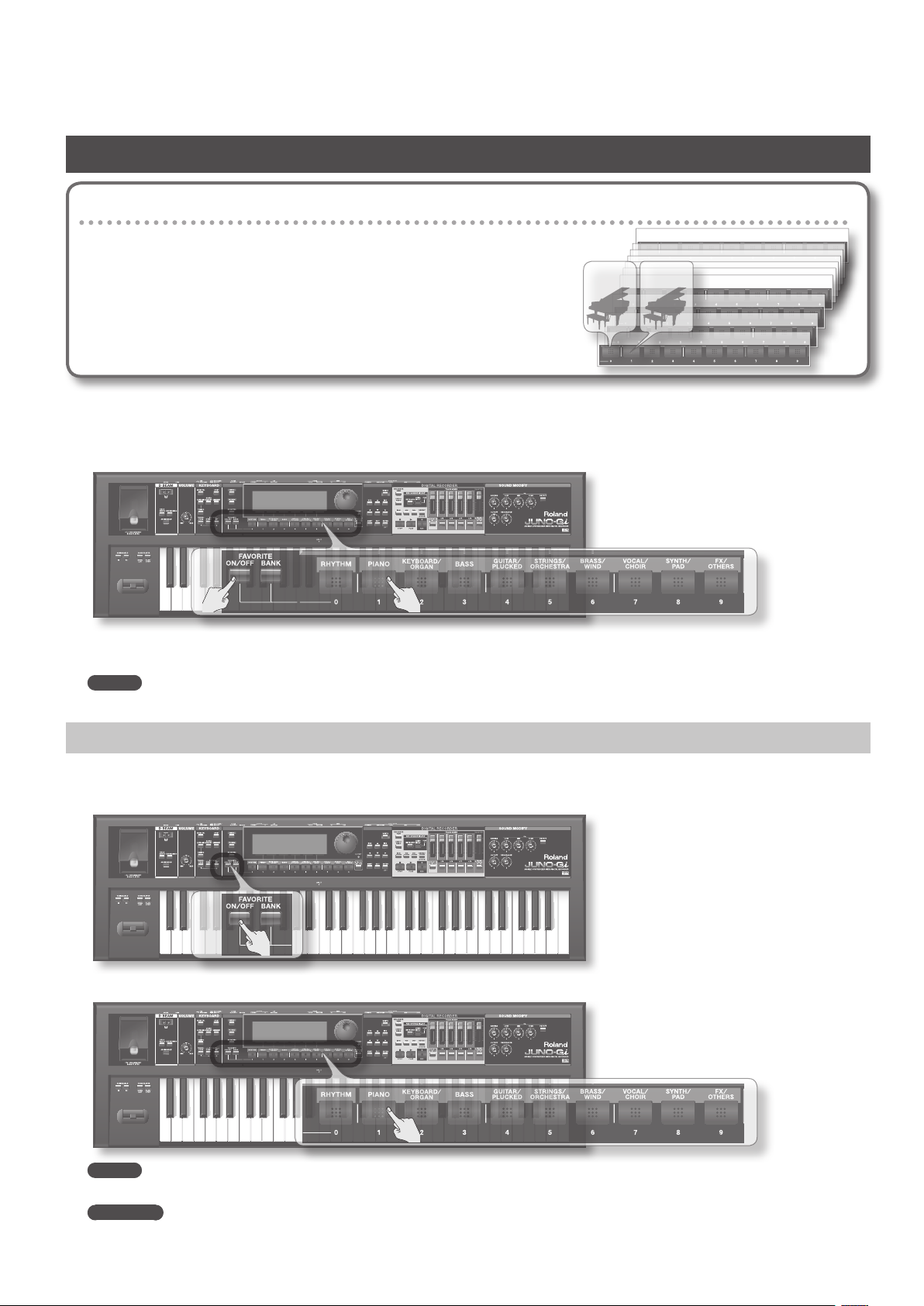
Sauvegarder des Live Sets dans des mémoires ‘Favorite’
Qu’est-ce qu’une mémoire “Favorite”?
Vous pouvez sauvegarder vos Live Sets favoris dans des mémoires “Favorite” an d’y accéder d’une
simple pression sur un des dix boutons situés sous l’écran.
Vous pouvez sauvegarder dix Live Sets par banque.
Vous pouvez créer dix banques de mémoires “Favorite”.
Live Set Live Set
1. Sélectionnez le Live Set à sauvegarder.
2. Maintenez le bouton FAVORITE [ON/OFF] enfoncé et appuyez sur le bouton [0]~[9] correspondant à la mémoire
“Favorite” dans laquelle vous voulez sauvegarder le Live Set.
Banque 10
Banque 4
Banque 3
Banque 2
Banque 1
Le Live Set est sauvegardé dans la mémoire sélectionnée.
Vous pouvez sauvegarder vos Live Sets dans l’ordre dans lequel vous les utiliserez au sein d’un morceau ou lors d’un concert.
MEMO
Pour changer de banque, appuyez sur le bouton FAVORITE [BANK] puis sur le bouton [0]~[9] correspondant à la banque voulue.
Sélectionner une mémoire ‘Favorite’
Si vous laissez le bouton FAVORITE [ON/OFF] activé, vous pouvez sélectionner une mémoire “Favorite” en appuyant simplement sur un bouton [0]~[9].
1. Appuyez sur le bouton FAVORITE [ON/OFF] pour l’allumer.
2. Sélectionnez une mémoire “Favorite” avec les boutons [0]~[9].
MEMO
Pour changer de banque, appuyez sur le bouton FAVORITE [BANK] puis sur le bouton [0]~[9] correspondant à la banque voulue.
Référence
Pour en savoir davantage, voyez la page 24 du mode d’emploi.
7
Page 8

Sélectionner des Tones
Qu’est-ce qu’un ‘Tone’?
Chaque Live Set dispose de quatre couches ou “Layers” (Upper 1, 2,
Lower 1, 2) auxquelles un “Tone” est assigné.
Un Tone est la plus petite unité de son: il est impossible de jouer
avec un Tone en tant que tel.
Live Set
1. Maintenez le bouton [SHIFT] enfoncé et appuyez sur le bouton [SPLIT].
La page “LAYER/SPLIT” apparaît.
Layer: Upper
Layer: Upper
Layer: Lower 1
Layer: Lower 2
Tone
Pour activer/couper une couche, maintenez le bouton
[SHIFT] enfoncé et appuyez sur un bouton [1]~[4].
2. Utilisez les boutons de curseur pour amener le curseur sur le numéro du Tone que vous voulez changer puis
choisissez le numéro du Tone voulu avec la molette.
Commutateur
de la couche
MEMO
• Quand vous amenez le curseur sur le numéro de Tone et appuyez sur le bouton [ENTER] (LIST), la liste des Tones apparaît.
• Quand la liste de Tones est achée, vous pouvez maintenir le bouton [PREVIEW] enfoncé pour écouter un Tone.
• A la page “LAYER/SPLIT”, vous pouvez aussi utiliser la molette pour changer de groupe de Tones, de type de Tone ou pour régler le volume (LAYER/
SPLIT) de chaque Tone.
3. Appuyez sur [EXIT] pour retourner à la page précédente.
Référence
Pour en savoir davantage, voyez la page 25 du mode d’emploi.
* Si vous avez modié des réglages, n’oubliez pas de sauvegarder le Live Set (p.4).
Numéro du
Tone
Transposition par octave de chaque couche
A la page “LAYER/SPLIT”, vous pouvez appuyer sur le bouton
OCTAVE [DOWN] ou [UP] pour baisser ou relever d’une octave
la plage de notes de la couche sélectionnée par le curseur.
Groupe de
Tones
Type de
Tone
Volume
(LEVEL)
8
Page 9

Partager le clavier pour jouer avec diérents Tones (Split)
Qu’est-ce que le partage du clavier (‘Split’)?
La fonction “Split” divise le clavier en deux parties (une pour la main
gauche et une pour la main droite) à partir d’une touche donnée,
ce qui vous permet d’utiliser des Tones (sons de base) diérents. La
touche où la séparation a lieu est appelée “point de partage” (“split
point”).
Quand vous activez la fonction “Split”, le Tone Upper est audible dans
la partie droite du clavier et le Tone Lower dans la partie gauche.
Lower 2 Lower 1 Upper Upper
Tone Tone Tone Tone
1. Appuyez sur le bouton [SPLIT] pour l’allumer.
La page “LAYER/SPLIT” apparaît. La partie droite du clavier produit le Tone “Upper” et la partie gauche le Tone “Lower”.
Point de partage
Commutateur Split (4= activé)
2. Pour annuler le partage du clavier, appuyez sur le bouton [SPLIT] (il s’éteint).
• Si vous souhaitez quitter la page “LAYER/SPLIT” tout en conservant le partage du clavier, appuyez sur le bouton [EXIT].
• En maintenant le bouton [SHIFT] enfoncé et en appuyant sur le bouton [SPLIT], vous pouvez accéder à la page “LAYER/SPLIT” sans activer/couper la
fonction “Split”.
Référence
Pour en savoir davantage, voyez la page 26 du mode d’emploi.
Changer le point de partage
Vous pouvez changer l’endroit où le clavier est divisé (le “point de partage” ou “Split Point”) en mode Split.
1. Maintenez le bouton [SPLIT] enfoncé et appuyez sur une touche pour en faire le nouveau point de partage.
La touche actionnée devient le point de partage.
Ce point de partage fait partie de la partie “Upper”.
2. Appuyez sur [EXIT] pour refermer la fenêtre de réglage.
* Si vous avez modié des réglages, n’oubliez pas de sauvegarder le Live Set (p.4).
9
Page 10

02
Réglages de jeu
Transposer le clavier par octaves
1. Appuyez sur le bouton OCTAVE [DOWN] ou [UP].
• Vous pouvez transposer la hauteur du clavier sur une plage de ±3 octaves.
• Pour retrouver le réglage original, appuyez simultanément sur les boutons OCTAVE [DOWN] et [UP].
Référence
Pour en savoir davantage, voyez la page 27 du mode d’emploi.
Transposer le clavier par demi-tons
1. Maintenez le bouton [TRANSPOSE] enfoncé et appuyez sur le bouton [+] ou [–].
• Vous pouvez transposer la hauteur du clavier sur une plage de –5~+6 demi-tons.
• Pour retrouver le réglage original, maintenez le bouton [TRANSPOSE] enfoncé et appuyez simultanément sur les boutons [–] et [+].
Référence
Pour en savoir davantage, voyez la page 27 du mode d’emploi.
Utiliser le levier de Pitch Bend
1. Tout en jouant sur le clavier, poussez le levier à gauche pour diminuer la hauteur des notes jouées ou à droite pour
l’augmenter.
2. Eloignez le levier de vous pour ajouter du vibrato.
Si vous poussez le levier vers la gauche ou la droite tout en l’éloignant de vous, vous cumulez l’eet Pitch Bend et le vibrato.
Référence
Pour en savoir davantage, voyez la page 29 du mode d’emploi.
10
Page 11

Contrôleur D Beam
1. Appuyez sur un bouton pour sélectionner l’eet du contrôleur D Beam.
Bouton Explication
[SOLO SYNTH] Vous pouvez jouer du synthé monophonique en déplaçant la main au-dessus du contrôleur D Beam.
[EXPRESSION] Le contrôleur D Beam ajoute de l’expression à votre jeu.
[ASSIGNABLE] Le contrôleur D Beam ajoute l’eet assigné. Pour en savoir davantage, voyez la page 28 du mode d’emploi.
Pour couper le contrôleur D Beam, appuyez sur le bouton allumé an de l’éteindre.
2. Tout en jouant sur le clavier pour produire des sons, faites des mouvements lents et
verticaux de la main au-dessus du contrôleur D Beam.
Référence
Pour en savoir davantage, voyez la page 28 du mode d’emploi.
Modier le son avec des commandes
1. Vous pouvez modier le son en actionnant les commandes [SOUND MODIFY].
Commande/Bouton Explication
Commande [REVERB] Règle l’intensité de l’eet de réverbération appliqué au son. Tournez la commande à droite pour augmenter la réverbération.
Commande [CUTOFF] Règle le timbre du son. Tournez la commande à droite pour rendre le son plus brillant et à gauche pour l’adoucir (l’assombrir).
Commande [RESONANCE]
Bouton [EQ]
Commande EQ [LOW] Règle le niveau du grave. Tournez la commande à droite pour accentuer le grave.
Commande EQ [MID] Règle le niveau du médium. Tournez la commande à droite pour accentuer le médium.
Commande EQ [HIGH] Règle le niveau de l’aigu. Tournez la commande à droite pour accentuer l’aigu.
Référence
Pour en savoir davantage, voyez la page 29 du mode d’emploi.
* Selon le Live Set, ces réglages peuvent parfois être imperceptibles.
Modie le caractère du son.
Tournez la commande à droite pour accentuer le caractère du son et à gauche pour l’atténuer.
Active/coupe l’égaliseur.
L’égaliseur s’applique non seulement au synthétiseur mais aussi à l’enregistreur et au lecteur de morceau sur mémoire USB.
11
Page 12

03
Opérations avancées
Jouer des arpèges
La fonction “Arpeggio” produit un arpège quand vous jouez un accord.
1. Appuyez sur le bouton [ARPEGGIO] pour l’allumer.
La page “ARPEGGIO STYLE” apparaît.
2. Jouez un accord sur le clavier.
• Vous entendez un arpège basé sur les notes de l’accord que vous jouez sur le clavier.
• Vous pouvez actionner la molette pour changer de style d’arpège.
• Si vous appuyez sur le bouton [1] (HOLD) pour cocher la case (4), l’arpège continue même après le relâchement des touches.
3. Pour arrêter l’arpège, appuyez à nouveau sur le bouton [ARPEGGIO] pour qu’il s’éteigne.
Changer le tempo
1. Appuyez sur le bouton [TEMPO].
Une fenêtre de réglage de tempo s’ouvre.
2. Réglez le tempo d’une des manières suivantes.
• Appuyez au moins trois fois sur le bouton [4] (TAP) selon le tempo voulu.
(Les intervalles entre chaque pression sur le bouton déterminent le tempo.)
• Utilisez la molette pour changer le réglage.
Tempo
Le JUNO-Gi utilise deux types de tempo: celui du clavier (“Keyboard Tempo”) et celui de l’enregistreur (“Recorder Tempo”). Le tempo du clavier est
utilisé pour la fonction d’arpège du synthétiseur etc. et dière du tempo de l’enregistreur numérique.
• Utilisez les boutons du curseur [
• Si vous appuyez sur le bouton [5] (LINK) pour cocher la case (4), le tempo du clavier correspond à celui de l’enregistreur. C’est pratique pour
jouer des arpèges en suivant le tempo du morceau enregistré.
• Si vous utilisez le lecteur de mémoire USB pour reproduire des données MIDI (SMF) quand l’option [5] (LINK) est désactivée, le tempo du clavier
adopte le tempo des données SMF.
• Vous pouvez sauvegarder le tempo du clavier en vigueur en appuyant sur le bouton [WRITE] tant que la fenêtre “TEMPO” est achée.
3. Appuyez sur [6] (CLOSE) pour refermer la fenêtre de réglage.
Référence
Pour en savoir davantage, voyez la page 32 du mode d’emploi.
] [ ] pour sélectionner le tempo à éditer (“Keyboard Tempo” ou “Recorder Tempo”).
Jouer des accords (Chord Memory)
La fonction “Chord Memory” vous permet de jouer d’un seul doigt des accords ayant la forme mémorisée.
1. Appuyez sur [CHORD MEMORY] pour activer la fonction du même nom.
La page “CHORD MEMORY” apparaît.
2. Jouez sur le clavier.
• Un accord est produit en fonction de la forme d’accord actuellement sélectionnée. Pour en savoir davantage sur les formes d’accords, voyez “Chord
Memory List” (mode d’emploi, p. 136).
• Vous pouvez changer de forme d’accord en tournant la molette.
Référence
Pour en savoir davantage, voyez la page 31 du mode d’emploi.
12
Page 13

Enregistreur (Créer un morceau)
Les opérations successives pour créer un morceau sont indiquées ci-dessous.
Les explications de ce guide suivent la procédure de création d’un morceau.
1. Créer un nouveau morceau (p.15).
2. Régler le tempo et sélectionner un motif rythmique
3. Enregistrer le jeu sur synthétiseur (p.18)
4. Enregistrer la guitare ou le chant (p.20)
5. Régler la balance et les eets pour chaque piste (p.22)
6. Mastériser l’enregistrement (p.24)
7. Graver le morceau sur CD avec un ordinateur (p.26)
Page 14

04
Ecouter le morceau de démonstration
Acher la page ‘RECORDER’
1. Appuyez sur le bouton [RECORDER VIEW] pour l’allumer.
La page “RECORDER” apparaît.
Pour retourner à la page de synthétiseur (“LIVE SET PLAY”), vous pouvez soit appuyer sur le bouton [RECORDER VIEW] pour l’éteindre, soit appuyer sur
le bouton [EXIT] .
Page du synthétiseur
(LIVE SET PLAY)
Page de l’enregistreur numérique
(RECORDER)
Ecouter le morceau de démonstration
La carte SD fournie avec le JUNO-Gi contient un morceau de démonstration pour l’enregistreur numérique. Lors de la première mise sous tension, le
morceau de démonstration est automatiquement chargé sous forme de données de morceau.
1. Appuyez sur le bouton [ ] (PLAY).
Le morceau de démonstration démarre.
Vous pouvez changer de position dans le morceau de diverses façons.
Opération Explication
Avance rapide
Recul
Retour au début du morceau.
Maintenez le bouton [
Maintenez le bouton [
Appuyez sur le bouton [
2. Pour arrêter le morceau, appuyez sur le bouton [n] (STOP).
MEMO
• La reproduction ne s’arrête pas automatiquement à la n du morceau.
• La carte SD fournie avec le JUNO-Gi contient des morceaux de démonstration. Lors de la première mise sous tension, le morceau de démonstration
est automatiquement chargé sous forme de données de morceau.
• Il est illégal d’utiliser le morceau de démonstration fourni avec ce produit à des ns autres que l’usage strictement privé sans la permission du
détenteur des droits d’auteur. Il est en outre interdit de copier ou d’utiliser ces données au sein d’une oeuvre protégée par un droit d’auteur
ultérieur sans la permission du détenteur des droits d’auteur.
Référence
La carte SD contient trois morceaux de démonstration. Pour savoir comment sélectionner des morceaux, voyez la page 87 du mode d’emploi.
] enfoncé pour avancer rapidement dans le morceau.
] enfoncé pour reculer dans le morceau.
].
14
Page 15

05
L’enregistreur numérique gère votre musique par unités appelées “morceaux” (“songs”). Commencez par créer un nouveau morceau.
1. Appuyez sur le bouton [RECORDER VIEW] pour l’allumer.
La page “RECORDER” apparaît.
Créer un nouveau morceau
2. A la page “RECORDER”, appuyez sur le bouton [3] (MENU).
3. Utilisez la molette pour choisir “1. Song Edit” et appuyez sur le bouton [ENTER].
La page “SONG EDIT MENU” apparaît.
4. Utilisez la molette pour choisir “Create New Song” et appuyez sur le bouton [ENTER].
5. Appuyez sur le bouton [5] (EXEC).
Le nouveau morceau est créé et la page principale réapparaît.
Référence
Pour en savoir davantage, voyez la page 91 du mode d’emploi.
15
Page 16

06
Exploiter les motifs rythmiques
Qu’est-ce qu’un motif rythmique (‘rhythm pattern’)?
En plus des huit pistes qu’il propose, l’enregistreur numérique peut aussi
jouer des motifs rythmiques, comme une boîte à rythmes.
Cela vous permet d’utiliser un motif rythmique comme guide durant
l’enregistrement ou de créer un arrangement en agençant les motifs
rythmiques en fonction de la structure de votre morceau.
Activer le motif rythmique
1. Appuyez sur le bouton [RHYTHM PATTERN] pour l’allumer.
2. Appuyez sur le bouton [
3. Réglez le volume avec le fader [RHYTHM PATTERN].
] (PLAY) pour lancer la reproduction du motif rythmique.
Motif rythmique
1 2 3 4 5 6 7 8
Sélectionner un motif rythmique
1. A la page “RECORDER”, appuyez sur [5] (RHYTHM).
La page “RHYTHM PATTERN” apparaît.
2. Amenez le curseur sur le numéro de motif avec les boutons de curseur. Sélectionnez un motif avec la molette.
Sélectionner le kit de batterie (Rhythm Set)
3. Utilisez les boutons de curseur pour amener le curseur sur la case “Rhythm Set” et sélectionnez le numéro du kit de
batterie avec le molette.
MEMO
Vous pouvez aussi acher la page “RHYTHM PATTERN” en maintenant le
bouton [SHIFT] enfoncé et en appuyant sur le bouton [RHYTHM PATTERN].
Vériez que la case “Pattern/Arrange”
ache “Pattern”. Si elle ache “Arrange”,
sélectionnez “Pattern”.
Le JUNO-Gi propose diérents motifs créés pour l’introduction, le couplet, la
transition et la n. Le type de motif est indiqué par la lettre dans l’extension du
nom de motif.
Motif Explication
IN (Intro) Motif d’introduction.
V (Verse) 1, 2
F (Fill) 1, 2
E (Ending) Motif nal.
Motifs principaux (couplets). La version “1” correspond au
motif de base tandis que la version “2” est plus élaborée.
Motifs de transition (“ll”) entre deux phrases. Choisissez le
motif “1” ou “2” selon le motif suivant la transition.
Référence
Pour en savoir davantage, voyez la page 121 du mode d’emploi.
16
Page 17

Régler le tempo de l’enregistreur
Tempo
Le JUNO-Gi utilise deux types de tempo: celui du clavier (“Keyboard Tempo”) et celui de l’enregistreur (“Recorder Tempo”). Le tempo du clavier
est utilisé pour la fonction d’arpège du synthétiseur etc. et dière du tempo de l’enregistreur numérique.
Attention quand vous changez le tempo de l’enregistreur
Quand vous modiez le tempo de l’enregistreur, le tempo de reproduction du motif rythmique change mais pas le tempo de reproduction des
données audio déjà enregistrées. Cela signie que si vous changez le tempo après l’enregistrement, le tempo des pistes ne correspond plus au
tempo du motif rythmique durant la reproduction.
Choisissez donc le tempo de l’enregistreur avant l’enregistrement des pistes et évitez de le changer après l’enregistrement.
1. Amenez le curseur sur la case “ =” avec les boutons de curseur. Réglez le tempo de l’enregistreur avec la molette.
MEMO
Vous pouvez aussi régler le tempo de l’enregistreur dans la fenêtre “TEMPO” qui apparaît quand vous appuyez sur le bouton [TEMPO] (p.12).
Agencer des motifs pour créer un arrangement
Vous pouvez créer votre propre arrangement en enchaînant des motifs selon l’ordre voulu, de l’introduction au motif nal. L’arrangement que
vous créez ainsi est sauvegardé avec le morceau.
1. A la page “RHYTHM PATTERN”, amenez le curseur sur la case “Pattern/Arrange”.
2. Utilisez la molette pour que la case “Pattern/Arrange” ache “Arrange”.
3. A la page “RHYTHM PATTERN”, appuyez sur le bouton [1] (ARG EDIT).
La page “ARRANGE EDIT” apparaît.
4. Agencez les motifs à la page “ARRANGE EDIT”.
Référence
Pour en savoir plus sur la page “ARRANGE EDIT”, voyez la section “Placing Patterns to Create an Arrangement (ARRANGE EDIT)” (p. 123) dans le
mode d’emploi.
17
Page 18

1
2 3 4 5 6 7 8
07
Enregistrez maintenant une partie de piano en stéréo sur les pistes 1 et 2.
Enregistrer votre jeu sur synthétiseur
Pistes et pistes virtuelles
L’enregistreur numérique dispose de huit pistes. Chacune de
ces pistes propose en plus huit “pistes virtuelles” (“V-tracks”):
vous pouvez choisir une de ces pistes pour l’enregistrement
ou la lecture. En d’autres termes, vous pouvez utiliser 8 x
8= 64 pistes pour enregistrer votre interprétation puis en
sélectionner huit pour la reproduction.
V-Track 8
V-Track 7
V-Track 6
V-Track 5
V-Track 4
V-Track 3
V-Track 2
V-Track 1
Sélectionner un son de piano
Sélectionnez un son de piano en suivant la procédure décrite dans la section “Sélectionner des sons (‘Live Sets’)” (p.6).
1. Appuyez sur le bouton [RECORDER VIEW] pour l’éteindre puis retournez à la page de synthétiseur (“LIVE SET PLAY”).
2. Appuyez sur le bouton [PIANO] pour sélectionner le groupe de catégories PIANO.
3. Appuyez sur le bouton [ENTER] (LIST) pour acher la page “LIVE SET LIST”.
4. Sélectionnez un Live Set avec la molette puis appuyez sur le bouton [ENTER].
Jouez sur le clavier an d’écouter le son de piano. Allumez le bouton [RHYTHM PATTERN] puis appuyez sur le bouton [ ] (PLAY). Exercez-vous à jouer
la partie de piano tout en écoutant le motif rythmique.
Sélectionner la source d’enregistrement
1. Pour enregistrer votre jeu sur le synthé, appuyez sur le bouton [KEYBOARD] an de l’allumer.
La fenêtre “KEYBOARD INPUT” apparaît.
2. Actionnez la molette pour régler le niveau d’entrée interne (“Input Level”).
En jouant sur le clavier, réglez le niveau d’entrée interne (“Input Level”) de sorte à éviter que l’indicateur de niveau n’atteigne le maximum (“CLIP”
s’ache quand l’indicateur de niveau atteint la position maximum).
3. Appuyez sur le bouton [6] (CLOSE) pour fermer la page “KEYBOARD INPUT”.
18
Page 19

Enregistrement
1. Appuyez sur le bouton [RECORDER VIEW] pour l’allumer.
Vériez que l’écran n’ache ni “BOUNCE” ni “MASTERING”. Si c’est le cas, appuyez sur le bouton [1] (MODE) jusqu’à ce que “BOUNCE” ou “MASTERING”
disparaisse de l’écran.
Indication du mode (changez-le avec le bouton [1] (MODE))
(rien) Mode d’enregistrement normal
BOUNCE Mode ‘Bounce’
MASTERING Mode ‘Mastering’
Sélectionner les pistes d’enregistrement
2. Appuyez sur le bouton [ ] pour revenir au début du morceau.
3. Appuyez sur le bouton [l] (REC).
Le bouton [l] (REC) clignote: vous êtes en attente d’enregistrement.
En mode d’attente d’enregistrement, les boutons TRACK [1/5] et [2/6] clignotent en rouge.
4. Sélectionnez les pistes d’enregistrement. Dans ce cas-ci, il nous faut les pistes 1 et 2: il est donc inutile d’actionner
des boutons.
MEMO
Si vous avez sélectionné le clavier (“keyboard”) comme source d’entrée, vous pouvez enregistrer en stéréo sur deux pistes. Appuyez sur le bouton
TRACK [1/5] ou [2/6] pour enregistrer en stéréo sur les pistes 1 et 2.
Cependant, si vous préférez mixer les signaux d’entrée des canaux gauche et droit et enregistrer le mixage sur la piste 1, appuyez de nouveau sur le
bouton TRACK [1/5] tant que les pistes 1 et 2 sont sélectionnées. La piste 1 est sélectionnée pour l’enregistrement.
Enregistrement
5. Appuyez sur le bouton [ ] (PLAY).
Les boutons [l] (REC) et [ ] (PLAY) s’allument et l’enregistrement démarre.
6. Jouez sur le clavier pour enregistrer votre exécution.
7. Pour arrêter l’enregistrement, appuyez sur le bouton [n] (STOP).
Les boutons [l] (REC) et [ ] (PLAY) s’éteignent.
* Il est impossible de reproduire un enregistrement de moins d’une seconde.
En cas d’erreur durant l’enregistrement (Undo/Redo)
Au cours d’un enregistrement, il peut arriver que vous vouliez annuler une opération quand un enregistrement n’est
pas bon ou si vous avez fait une erreur en modiant des réglages, par exemple. Dans ce cas, vous pouvez appuyer sur
le bouton [UNDO/REDO] pour annuler (“undo”) l’opération.
L’annulation rétablit l’état en vigueur avant la dernière opération.
Référence
Pour en savoir davantage sur l’annulation (“Undo”), voyez la page 96 du mode d’emploi.
19
Page 20

08
Passons à l’enregistrement de la guitare ou d’un microphone sur la piste 3.
Enregistrer la guitare ou le chant
Sélectionner la source d’entrée
1. Appuyez sur le bouton [AUDIO INPUT].
La fenêtre “AUDIO INPUT SELECT” apparaît.
* Si le bouton [KEYBOARD] est allumé, actionnez-le pour l’éteindre.
2. Appuyez sur le bouton [1] (GUITAR) ou [2] (MIC) pour sélectionner la source audio.
• Quand vous actionnez un bouton, l’entrée correspondant à ce bouton est activée.
• Une nouvelle pression sur le même bouton désactive l’entrée correspondante.
• Si vous n’enregistrez rien, coupez toutes les entrées an de minimiser le bruit.
3. Appuyez sur le bouton [6] (CLOSE) pour fermer la page “AUDIO INPUT SELECT”.
Brancher la source à enregistrer et régler le niveau d’entrée analogique
1. Comme le montre l’illustration ci-dessous, branchez le micro ou la guitare à la prise GUITAR/MIC.
2. Tournez la commande [LEVEL] pour régler le niveau du signal d’entrée analogique.
Si vous branchez une guitare ou une basse,
Pour régler le volume, utilisez
la commande [LEVEL] située
à gauche des prises. Réglez
cette commande de façon
que le témoin PEAK en façade
s’allume en orange durant les
passages les plus forts. Si ce
témoin s’allume en rouge, l’entrée sature.
Notez que, selon la position des micros par rapport aux hautparleurs, vous risquez d’avoir du larsen. Voici comment remédier à ce problème:
• Changez l’orientation du ou des microphones.
• Eloignez le ou les microphones des haut-parleurs.
• Diminuez le volume.
Cet instrument est doté de prises symétriques (XLR/TRS). Le
schéma de câblage de ces prises est illustré ci-dessous. Avant
d’eectuer les connexions, vériez les schémas de câblage
des périphériques à brancher.
choisissez le réglage “GUITAR”.
Si vous utilisez un microphone à condensateur, branchez-le à la prise symétrique (XLR) et
choisissez le réglage “PHANTOM ON”. (L’alimentation fantôme n’est pas fournie à la prise
pour jack.)
Si vous utilisez un micro dynamique, choisissez
le réglage “PHANTOM OFF”.
* Veillez à couper l’alimentation fantôme avant de
brancher une source de signal qui ne requiert pas
d’alimentation fantôme. L’alimentation fantôme est sufsamment puissante pour endommager des dispositifs
tels que des microphones dynamiques et autres. Veuillez
consulter la documentation des microphones avant de
les brancher à ce produit. (Alimentation fantôme de ce
produit: 48V DC, 10mA max.)
Froid
Pointe Chaud
Anneau Froid
Gaine Masse
NOTE
• Pour éviter tout dysfonctionnement et pour ne pas endommager les enceintes ou les autres périphériques, diminuez le volume et coupez
l’alimentation de tous les appareils avant d’eectuer les connexions.
• Si vous utilisez des câbles contenant des résistances, le volume des appareils connectés aux entrées (AUDIO INPUT) peut être fort bas. Dans ce cas,
utilisez des câbles de connexion qui ne contiennent pas de résistances.
20
ChaudMasse
Page 21

Ajouter un eet d’insertion
L’enregistreur numérique du JUNO-Gi propose un processeur d’eet rivalisant avec les processeurs dédiés.
1. A la page “RECORDER”, appuyez sur le bouton [6] (EFFECT).
La page d’eets de l’enregistreur (INSERT FX) apparaît.
2. Utilisez les boutons de curseur pour déplacer le curseur puis la molette pour choisir un numéro d’eet d’insertion.
3. Après avoir eectué les réglages d’eet, appuyez sur le bouton [EXIT] pour retourner à la page “RECORDER”.
Référence
Pour en savoir davantage sur l’eet d’insertion, voyez la page 109 du mode d’emploi.
Régler le niveau d’entrée interne
1. Appuyez deux fois sur le bouton [AUDIO INPUT] (il doit s’allumer).
La fenêtre “AUDIO INPUT SELECT” apparaît.
2. Actionnez la molette pour régler le niveau d’entrée (case “Input Level”).
Réglez le niveau d’entrée de sorte que l’indicateur de niveau n’atteigne pas le maximum, même pour les signaux d’entrée les plus forts.
Dans certains cas, le traitement du signal d’entrée par un eet d’insertion peut accentuer le niveau numérique interne. Dans ce cas, réglez le paramètre
“Input Level” de sorte à éviter que l’indicateur de niveau n’atteigne le maximum (“CLIP” s’ache quand l’indicateur de niveau atteint la position
maximum).
3. Appuyez sur le bouton [6] (CLOSE) pour fermer la page “AUDIO INPUT SELECT”.
Enregistrement
Sélectionner la piste d’enregistrement
1. Appuyez sur le bouton [ ] button to return to the beginning of the song.Press the [l] (REC).
Le bouton [l] (REC) clignote: vous êtes en attente d’enregistrement.
En mode d’attente d’enregistrement, le bouton TRACK [1/5] clignote en rouge.
2. Appuyez sur le bouton TRACK [3/7] pour sélectionner la piste 3 pour l’enregistrement.
MEMO
Même si vous n’êtes pas en attente
d’enregistrement, vous pouvez sélectionner
la piste à enregistrer en maintenant le
bouton [SHIFT] enfoncé et en appuyant sur
Le bouton de la piste sélectionnée clignote en rouge.
Enregistrement
3. Appuyez sur le bouton [ ] (PLAY).
Les boutons [l] (REC) et [ ] (PLAY) s’allument et l’enregistrement démarre.
4. Enregistrez l’interprétation.
5. Pour arrêter l’enregistrement, appuyez sur le bouton [n] (STOP).
Les boutons [l] (REC) et [ ] (PLAY) s’éteignent.
* Il est impossible de reproduire un enregistrement de moins d’une seconde.
un bouton TRACK [1/5]~[4/8].
21
Page 22

09
Régler la balance et les eets pour chaque piste
Régler le volume des pistes
1. Appuyez sur le bouton [ ] (PLAY) pour lancer la reproduction du morceau.
2. Servez-vous des faders TRACK MIXER [1/5]~[4/8] et [RHYTHM PATTERN] pour régler le volume.
Si le bouton [TRACK 1-4 5-8] est allumé, appuyez sur ce bouton pour l’éteindre.
MEMO
• Si vous abaissez complètement un fader, la piste est inaudible.
• En maintenant le bouton [SHIFT] enfoncé et en actionnant un curseur, vous pouvez voir la valeur en vigueur sans modier le réglage.
Régler la position stéréo, la réverbération et l’égalisation
La page “TRACK SETTING” vous permet de régler la position stéréo (Pan) et la réverbération (Reverb) des pistes 1~8 et du motif rythmique.
1. Appuyez sur le bouton [RECORDER VIEW] pour l’allumer.
2. A la page “RECORDER”, appuyez sur le bouton [4] (TRK SET).
La page “TRACK SETTING” apparaît.
Numéro de piste Explication
R Motif rythmique
1~8 Pistes 1~8
Bouton de fonction Explication
[1] (EQ SET) Ouvre la page de réglage de l’égaliseur (“EQ SETTING”).
[2] (ST LINK) Sélectionne le couplage stéréo (“stereo link”).
3. Utilisez les boutons du curseur pour sélectionner le paramètre à éditer.
4. Utilisez la molette pour le régler.
Paramètre Réglage Explication
Level 0~127 Volume de chaque piste.
Pan L64~0–63R Position gauche/droite de chaque piste dans l’image stéréo.
Reverb 0~127 Niveau du signal envoyé à la réverbération pour chaque piste.
EQ OFF, ON
V-Track 1~8
5. Appuyez sur le bouton [EXIT] pour retourner à la page “RECORDER”.
Commutateur d’égalisation (EQ) pour chaque piste.
Appuyez sur le bouton [1] (EQ SET) pour ouvrir la page d’édition de l’égaliseur pour chaque piste.
Numéro de piste virtuelle
L’état de la piste virtuelle est indiqué à l’écran (n signie que la piste ne contient pas de données).
* La piste de rythme n’a pas de pistes virtuelles.
22
Page 23

Régler l’égalisation pour chaque piste (EQ SETTING)
Paramètre Réglage Explication
On/O OFF, ON Commutateur d’égalisation (EQ) pour chaque piste
Low
Low Gain –12~+12dB Niveau du grave
Low Freq 40Hz~1.6kHz Fréquence de l’égaliseur du grave
Mid
Mid Gain –12~+12dB Niveau du médium
Mid Freq 20Hz~10kHz Fréquence de l’égaliseur du médium.
Mid Q 0.5~16
High
High Gain –12~+12dB Niveau de l’aigu
High Freq 400Hz~16kHz Fréquence de l’égaliseur de l’aigu
Largeur de bande du médium
Des valeurs élevées rétrécissent la bande.
Piloter simultanément les paramètres de deux pistes (STEREO LINK)
Pour les pistes 1 et 2 sur lesquelles vous avez enregistré le piano en stéréo, un symbole “=” apparaît entre les paramètres: si vous modiez un
réglage d’une piste, ce réglage change simultanément pour l’autre piste. Cette fonction s’appelle couplage stéréo ou “stereo link”. Vous pouvez
activer ou désactiver le couplage stéréo de la façon suivante.
1. A la page “TRACK SETTING”, amenez le curseur sur le paramètre pour lequel vous voulez activer (ou désactiver)
le couplage stéréo.
2. Appuyez sur le bouton [2] (ST LINK).
Référence
Pour en savoir davantage sur le couplage stéréo, voyez la page 89 du mode d’emploi.
Sélectionner le type de réverbération
1. A la page “RECORDER”, appuyez sur le bouton [6] (EFFECT).
La page d’eets de l’enregistreur (INSERT FX) apparaît.
2. Appuyez sur le bouton [2] (REVERB) et utilisez la molette pour sélectionner le type de réverbération.
Référence
Pour en savoir davantage sur la réverbération, voyez la page 117 du mode d’emploi.
Copier plusieurs fois la même phrase
Si vous voulez utiliser plusieurs fois la même phrase, vous pouvez copier ses données avec la commande “Track Copy” du menu TRACK EDIT.
Exemple: Copier des données deux fois sur la même piste
START
END
TO
Temps
Référence
Pour en savoir davantage sur le menu TRACK EDIT, voyez page 98 dans le mode d’emploi.
23
Page 24

10
Vous pouvez optimiser le niveau (volume) de votre morceau en le mastérisant. Vous pouvez aussi convertir les données mastérisées en chier
audio (WAV).
En mode de mastérisation, vous pouvez écouter les huit pistes simultanément tout en les mixant et en enregistrant le résultat en stéréo sur une
paire de pistes virtuelles.
Mastérisation du morceau
Pistes 1~8
1 2 3 4 5 6 7 8 1
* Désactivez d’abord les boutons [AUDIO INPUT] et [KEYBOARD].
Piste stéréo
V-Track 2
V-Track 1
2 3 4 5 6 7 8
Sélectionner le mode Mastering
1. Appuyez sur le bouton [RECORDER VIEW] pour l’allumer.
2. A la page “RECORDER”, appuyez plusieurs fois sur le bouton [1] (MODE) pour sélectionner le mode Mastering.
Indication du mode (changez-le avec le bouton [1] (MODE))
(rien) Mode d’enregistrement normal
BOUNCE Mode ‘Bounce’
MASTERING Mode ‘Mastering’
Sélectionner les pistes d’enregistrement
3. Utilisez les boutons de curseur pour amener le curseur sur “Target Track” et servez-vous de la molette pour choisir
les pistes et pistes virtuelles de destination pour la mastérisation. Exemple: “Target Track:1/2” et “V-Track: 2” (pistes
virtuelles 2 des pistes 1 et 2).
MEMO
Si la piste virtuelle contient des données, un symbole n apparaît à côté de la
case de la piste virtuelle.
4. A la page “RECORDER”, appuyez sur le bouton [6] (EFFECT).
La page de sélection d’outils de mastérisation apparaît.
5. Utilisez les boutons de curseur et la molette pour sélectionner le patch d’outils de mastérisation “PRST: 02 Mix
Down”.
6. Appuyez sur le bouton [EXIT] pour retourner à la page “RECORDER”.
7. Lancez la reproduction du morceau et utilisez le fader [MASTER] pour régler le niveau global.
24
Page 25

Choisissez un niveau aussi élevé que possible en évitant que l’indicateur de niveau n’atteigne le maximum (niveau générant de la distorsion). (“CLIP”
apparaît quand le niveau maximum est atteint.)
\
8. Appuyez sur le bouton [n] (STOP).
9. Appuyez sur le bouton [
10. Appuyez sur le bouton [l] (REC) puis sur le bouton [
] pour retourner au début du morceau.
] (PLAY) pour lancer la mastérisation.
11. Pour arrêter la mastérisation, appuyez sur le bouton [n] (STOP).
Les données mastérisées sont enregistrées sur les pistes choisies à l’étape 3.
Le message “Export?” s’ache.
12. Appuyez sur le bouton [6] (EXEC).
Quand vous appuyez sur le bouton [6] (EXEC), les données mastérisées sont exportées sous forme de chier audio.
13. A la page vous permettant d’attribuer un nom au chier audio, appuyez sur le bouton [6] (EXEC).
Si vous voulez nommer le chier, voyez la page 19 du mode d’emploi.
Une demande de conrmation apparaît.
14. Pour conrmer l’opération, appuyez sur [5] (EXEC).
Les données mastérisées sont exportées sous forme de chier audio. Le chier audio exporté est sauvegardé dans le dossier “/ROLAND/EXPORT/” de
la carte SD .
Fichiers audio exportés
Les chiers audio exportés ont le format suivant.
• Format WAV
• Fréquence d’échantillonnage: 44,1kHz
• 16 bits
15. Pour sauvegarder les réglages dans le morceau en vigueur, appuyez sur le bouton [WRITE].
Vérier le résultat de la mastérisation
1. Appuyez plusieurs fois sur le bouton [1] (MODE) pour sélectionner le mode normal.
Vériez que l’écran n’ache ni “BOUNCE” ni “MASTERING”.
2. Appuyez sur le bouton [4] (TRK SET).
La page “TRACK SETTING” apparaît.
3. Utilisez les boutons de curseur pour déplacer le curseur puis la molette pour sélectionner “2” dans la case “V-Track”
des pistes 1 et 2.
4. Pour les pistes 3~8 (les pistes qui ne servent pas pour la mastérisation), réglez le paramètre “Level” sur “0”.
Réglez le paramètre “Reverb” de toutes les pistes sur “0”.
Vous pouvez aussi utiliser les boutons de piste pour couper les pistes 3~8 (voyez “Muting Tracks”, p. 88 dans le mode d’emploi).
5. Appuyez sur le bouton [EXIT].
6. Appuyez sur le bouton [
7. Appuyez sur le bouton [
] pour retourner au début du morceau.
] (PLAY) pour écouter l’enregistrement.
25
Page 26

11
Comme les chiers audio exportés sont en format WAV standard, vous pouvez les utiliser pour créer un CD sur votre ordinateur.
NOTE
Pour cela, il vous faut un ordinateur et un lecteur de carte SD disponible dans le commerce.
1. Appuyez sur le bouton [WRITE] pour sauvegarder le morceau (p.4) puis mettez le JUNO-Gi hors tension.
2. Extrayez la carte SD du JUNO-Gi et utilisez un lecteur de carte SD disponible dans le commerce pour lire la carte sur
votre ordinateur.
MEMO
La fente pour carte SD du JUNO-Gi est protégée par une protection de carte SD xée par vis. Pour extraire la carte, retirez les vis en suivant les
instructions données dans la section “About SD Cards” (p. 15) du mode d’emploi.
3. Copiez sur votre ordinateur les chiers audio (.WAV) se trouvant dans le dossier “EXPORT”, situé lui-même dans le
dossier “ROLAND” de la carte SD.
4. Quand les chiers sont copiés, “éjectez” la carte SD de votre ordinateur puis retirez la carte SD du lecteur de carte SD.
Utilisateurs Windows 7/Vista/XP:
Dans “Poste de travail”, cliquez avec le bouton droit sur l’icône “Disque amovible” et choisissez “Ejecter”.
Utilisateurs Mac OS X:
Glissez l’icône de la carte SD dans la corbeille.
5. Utilisez un logiciel comme le Lecteur multimédia Windows ou iTunes pour graver les chiers audio copiés (.WAV) sur
CD.
Pour savoir comment graver un CD, voyez le mode d’emploi ou le chier d’aide de votre logiciel.
Gravure d’un morceau sur CD
Lecteur de carte (vendu séparément)
WAV
CD
26
Page 27

Lecteur de morceaux sur mémoire USB
12
Le lecteur de morceau (“Song Player”) peut lire des chiers audio (WAV,
MP3, AIFF) ou des chiers Standard MIDI (SMF) que vous avez copiés d’un
ordinateur sur mémoire USB.
Avant de poursuivre, copiez des chiers de morceaux de votre ordinateur
dans le dossier principal (“racine”) de votre mémoire USB et branchez la
mémoire au JUNO-Gi.
MEMO
• Utilisez une mémoire (clé) USB fabriquée par Roland.
• Cette fonction peut gérer 99 chiers de morceaux maximum.
Lecture de morceaux sur mémoire USB
Fichiers de morceaux pouvant être reproduits
SMF
Format
Taille du chier Environ 240Ko maximum (la taille maximum peut varier selon le contenu du chier SMF)
System Exclusive (SysEx) Volume de paquet: 512 maximum
MP3
Format MPEG-1 audio layer 3
Fréquence d’échantillonnage 44.1kHz
Débit en bits 32/40/48/56/64/80/96/112/128/160/192/224/256/320 kbps, Débit variable (VBR)
WAV, AIFF
Fréquence d’échantillonnage 44.1kHz
Débit en bits: 8/16/24 bits
0 ou 1
* Pour les morceaux SMF en format 1 qui contiennent plus de 16 pistes, certaines pistes risquent de ne pas
être reproduites correctement.
Copie sur mémoire USB
MP3, WAV, AIFF, SMF (.MID)
Insertion de la mémoire USB
Lecture de chiers de morceau
1. Appuyez sur le bouton [SONG LIST].
Quand vous appuyez sur le bouton [SONG LIST], l’écran ache la liste des morceaux de la mémoire USB.
2. Choisissez un morceau.
Utilisez la molette ou les boutons de curseur [ ] [ ] pour sélectionner un morceau de la liste.
3. Pour lancer/arrêter la lecture du morceau, appuyez sur le bouton [PLAY/STOP].
• Appuyez sur le bouton [PLAY/STOP] pour lancer la lecture du morceau sélectionné.
• Pour arrêter la lecture en cours, appuyez sur le bouton [PLAY/STOP].
• Si vous appuyez une fois de plus sur [PLAY/STOP], la lecture reprend là où elle s’était arrêtée.
Référence
Pour en savoir davantage, voyez la page 128 du mode d’emploi.
27
Page 28

Copyright ©2010 ROLAND CORPORATION
Tous droits réservés. Toute reproduction intégrale ou partielle de cette publication est interdite sous quelque forme que ce soit
sans l’autorisation écrite de ROLAND CORPORATION.
• Roland et JUNO sont des marques déposées ou des marques commerciales de Roland Corporation aux Etats-Unis et/ou dans
d’autres pays.
• Tous les noms de produits mentionnés dans ce document sont des marques commerciales ou déposées appartenant à leurs
détenteurs respectifs.
XCom
